Trasferire file video da Android a Mac è un compito comune, spesso necessario per liberare spazio o eseguire il backup di ricordi importanti. Tuttavia, questo processo può essere difficile a causa di problemi di connettività, soprattutto con la discontinuità della versione Mac di Android File Transfer. Fortunatamente, sono disponibili diversi metodi, tra cui USB, Wi-Fi, Bluetooth e persino servizi cloud. Ecco perché abbiamo esplorato diverse alternative per trovare la soluzione migliore quando è necessario trasferire video da Android a Mac.
Trasferire video da Android a Mac utilizzando MacDroid
MacDroid è uno strumento utile per gli utenti Mac che consente di trasferire facilmente foto, video, musica e altri tipi di file tra Android e macOS. Con la sua ampia compatibilità, l’app può funzionare con una vasta gamma di dispositivi Android così come con altri dispositivi compatibili con MTP, come Oculus, Meta Quest 2, Amazon Kindle, GoPro, Nintendo Switch, ecc. Grazie all’integrazione senza soluzione di continuità con Finder, l’app ti consente di lavorare con i file direttamente sui tuoi dispositivi Android come se fossero normali unità esterne.
MacDroid supporta connessioni sia cablate che wireless, il che consente agli utenti di scegliere il metodo di connessione più adatto in base alle loro esigenze. Una connessione cablata richiede un cavo USB e offre due modalità di connessione, vale a dire MTP e ADB, mentre una connessione wireless, o una connessione tramite Wi-Fi, ti permette di trasferire file video da Android a Mac senza usare un cavo USB.
Di seguito considereremo la connessione Android a Mac tramite MTP; comunque, puoi trovare informazioni sulla modalità ADB seguendo questo link così come una connessione Wi-Fi visitando questo articolo.
Pros
- Supporta un'ampia gamma di dispositivi compatibili con MTP
- Funziona con quasi tutti i dispositivi Android
- Supporta connessioni wireless e cablate
- Nessun plugin o estensione aggiuntiva richiesta
Cons
- La versione gratuita consente solo di trasferire file dal telefono al Mac
Trasferisci video dal tuo Android al Mac tramite la modalità MTP
1. Scarica e installa MacDroid sul tuo Mac.
2. Collegare il telefono al computer utilizzando il cavo USB standard in dotazione.
3. Successivamente, aprire l’applicazione e scegliere la modalità MTP.
4. Il dispositivo Android dovrebbe apparire nell’“Elenco dispositivi” di MacDroid.
5. Fare clic su “Avanti” per procedere, quindi passare al telefono e toccare “Trasferimento file”.
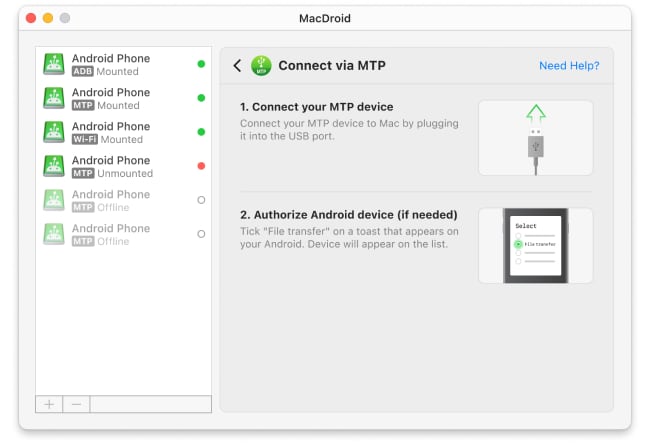
6. Ora il vostro telefono Android apparirà nel campo “Elenco dispositivi”, pronto per essere montato.
7. Selezionate il vostro dispositivo Android in “Elenco dispositivi” e premete semplicemente “Monta”.
8. Dopo aver montato il telefono, si accede al suo contenuto per trasferire file video da Android a Mac.

OpenMTP
OpenMTP è un’app gratuita e open-source progettata per gestire il trasferimento di file tra Mac e dispositivi Android. Con un’interfaccia a doppio pannello intuitiva, l’app semplifica il trascinamento dei file tra i dispositivi. Gli utenti possono anche lavorare con diversi file e cartelle contemporaneamente; inoltre, il software supporta il trasferimento batch. OpenMTP offre anche un accesso rapido alla scheda SD del dispositivo Android, se presente.
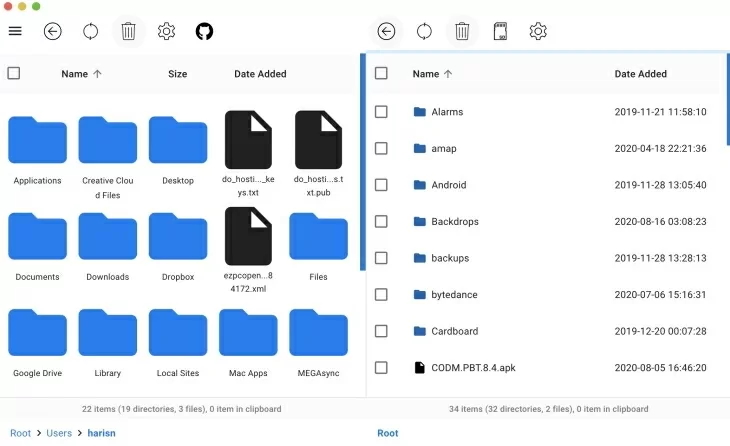
Pros
- Gratuito e open-source
- Supporta un'ampia gamma di dispositivi Android
- Può trasferire file in entrambe le direzioni
Cons
- Non un ampio set di funzionalità
- Nessuna integrazione con il Finder
- Nessuna connessione tramite Wi-Fi
Come inviare video da Android a Mac utilizzando OpenMTP
- Scarica e installa Open MTP dal sito web.
- Collega il tuo dispositivo Android al Mac utilizzando un cavo USB.
- Sul tuo Android, seleziona l’opzione “Trasferimento file” nella notifica “Caricamento”.
- Apri l’app. Il tuo dispositivo Android dovrebbe apparire nell’elenco dei dispositivi.
- Fai clic sul tuo dispositivo Android per selezionarlo.
- Trascina e rilascia i file video dal tuo dispositivo Android al tuo Mac, o viceversa.
SyncMate
SyncMate è un’altra opzione per chi cerca di inviare video da Android a Mac. È un potente strumento di sincronizzazione dei dati su macOS che consente agli utenti di sincronizzare informazioni tra i Mac e vari dispositivi, come Android, iOS e altri Mac, nonché dispositivi MTP, cloud storage e altro ancora. L’app consente non solo di sincronizzare contatti, calendari, messaggi, foto, musica e altri dati, mantenendoli aggiornati su tutti i dispositivi, ma anche di trasferire dati tra Mac e Android.

Pros
- Supporta tutti i tipi di file.
- Sincronizza tramite Wi-Fi, Bluetooth, USB
- Sincronizzazione flessibile dei file
- Ampia compatibilità con dispositivi e altro ancora
Cons
- Per avere l'esperienza completa di SyncMate, è necessaria la versione Expert.
Trasferisci file video da Android a Mac tramite Bluetooth
- Scarica e installa SyncMate sul tuo Mac.
- Apri SyncMate e scegli il tipo di connessione Bluetooth.
- Scansiona il codice QR per scaricare il modulo SyncMate da Internet.
- Apri il modulo e assicurati di aver selezionato la casella per consentire la sincronizzazione Bluetooth.
- Verifica che il Bluetooth sia abilitato su entrambi i dispositivi.
- Abbina il tuo dispositivo Android a un Mac. Una volta associato, trovalo nell’elenco dei dispositivi disponibili.
- Selezionalo e regola l’impostazione della connessione. Dopodiché, sarai in grado di trasferire video da Android a Mac o viceversa.
Come trasferire video da Android a Mac tramite servizi cloud
Se stai cercando un’alternativa a Android File Transfer – una che sia un servizio piuttosto che un’applicazione – qui esploriamo alcuni servizi cloud che possono aiutare.
Account Google
Google Drive è uno dei servizi cloud più popolari disponibili. È gratuito da usare, e se hai un account Google di qualsiasi tipo, avrai già accesso. Essendo un servizio cloud, ci sono alcune cose in cui è migliore rispetto ad altre. I file piccoli si spostano facilmente, ma i file più grandi richiedono più tempo per essere caricati e scaricati.
Usa Google Drive per effettuare il trasferimento video da Android a Mac
Sul tuo telefono:
- Apri l’app di Google Drive.
- Tocca il pulsante “+” per aggiungere nuovi file e poi premi “Carica”. Trova i video che desideri caricare dal tuo telefono.
- In alternativa, vai alla tua app di foto, seleziona il video che vuoi caricare, tocca condividi e scegli Google Drive dalle opzioni disponibili.
- Aspetta che il caricamento finisca.
Su Mac:
- Apri drive.google.com nel browser.
- Trova i video che hai caricato dal tuo telefono e trascinali sul tuo drive locale (o fai clic su di essi con il tasto destro e clicca su “Scarica”).
Account Dropbox
Dropbox è un altro popolare servizio di archiviazione cloud e una grande alternativa a Google Drive per trasferire video da Android a Mac. Con Dropbox, puoi facilmente caricare i tuoi video sul cloud dal tuo dispositivo Android e poi scaricarli sul tuo Mac. È noto per la sua interfaccia intuitiva e la sincronizzazione senza soluzione di continuità tra i dispositivi. Come Google Drive, Dropbox è gratuito da utilizzare con un account base, sebbene offra piani a pagamento per ulteriore spazio di archiviazione.
I passaggi per trasferire video da Android a un computer Mac sono quasi gli stessi che con Google Drive. Basta installare l’app Dropbox sul telefono, inviare i video da Android al computer e quindi accedervi sul tuo Mac tramite il sito web di Dropbox o l’app desktop.
Conclusione
Ci sono molti modi per trasferire video Android su Mac e il metodo che scegli dipende dalle tue preferenze personali e dalle tue esigenze. Nella nostra recensione, abbiamo raccolto diverse soluzioni moderne da considerare. Tuttavia, possiamo raccomandare l’uso di MacDroid, poiché l’app combina facilità d’uso ed efficienza nel collegare smartphone Android con Mac. Utilizzando questo software, sarai in grado di trasferire facilmente non solo i tuoi file video, ma anche altri tipi di file e modificare i file direttamente dal tuo Mac senza copiarli prima sul tuo computer.

